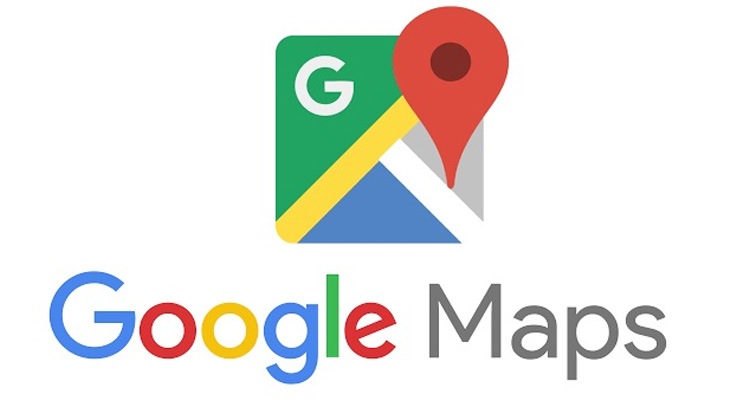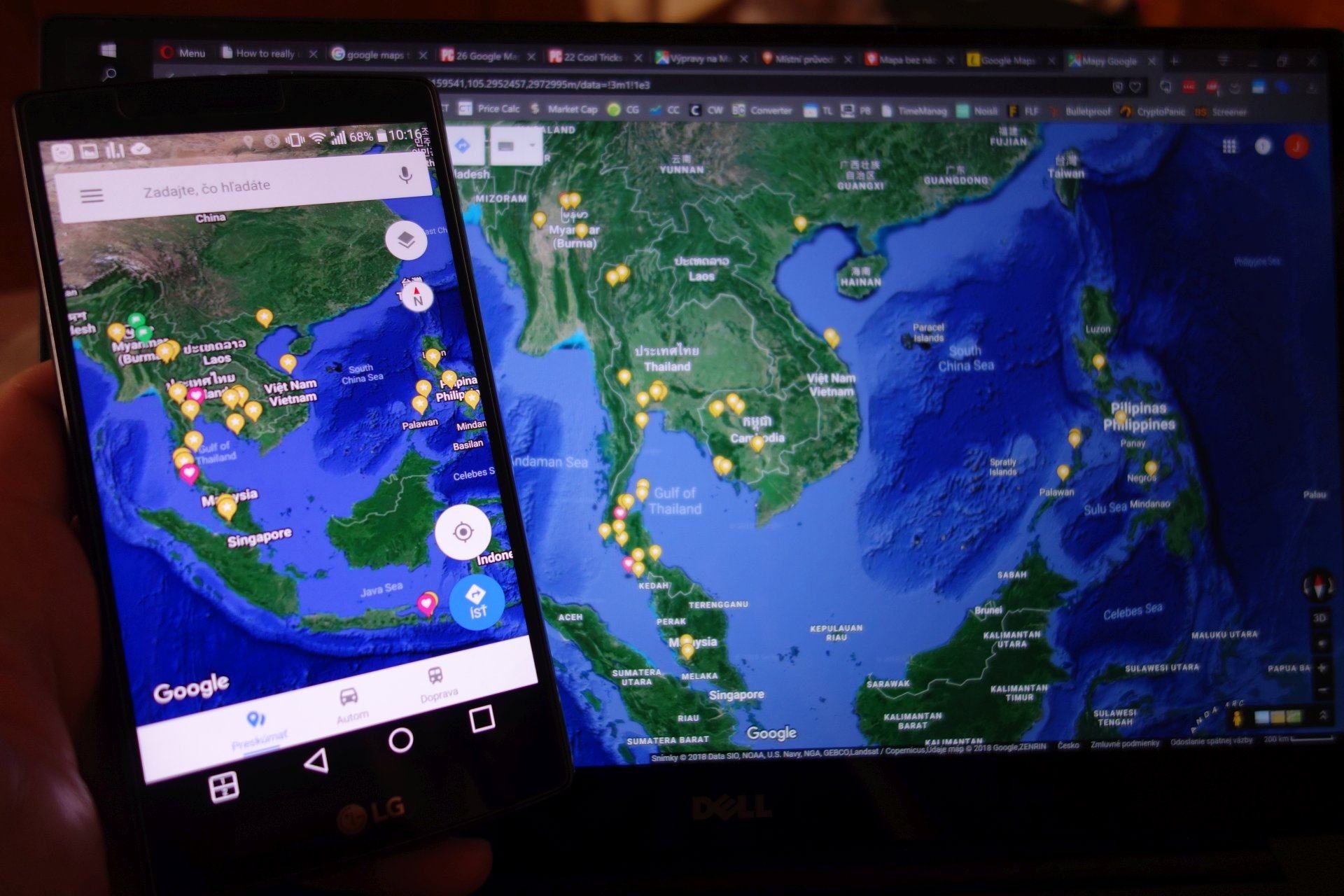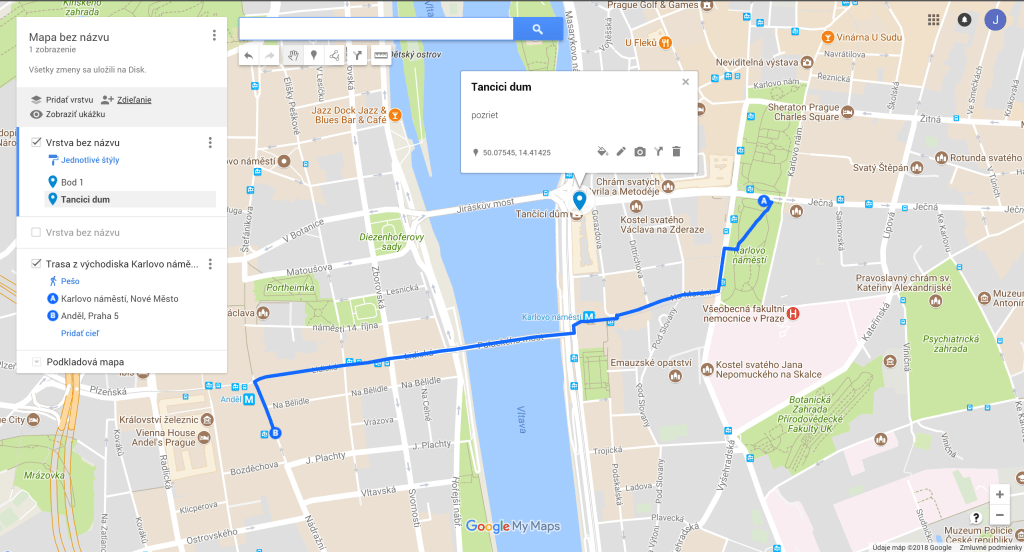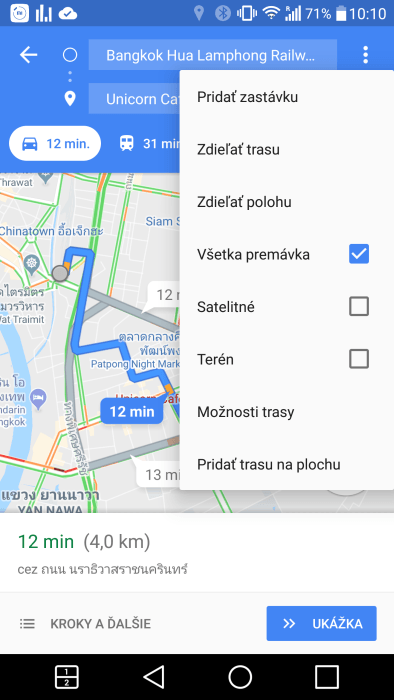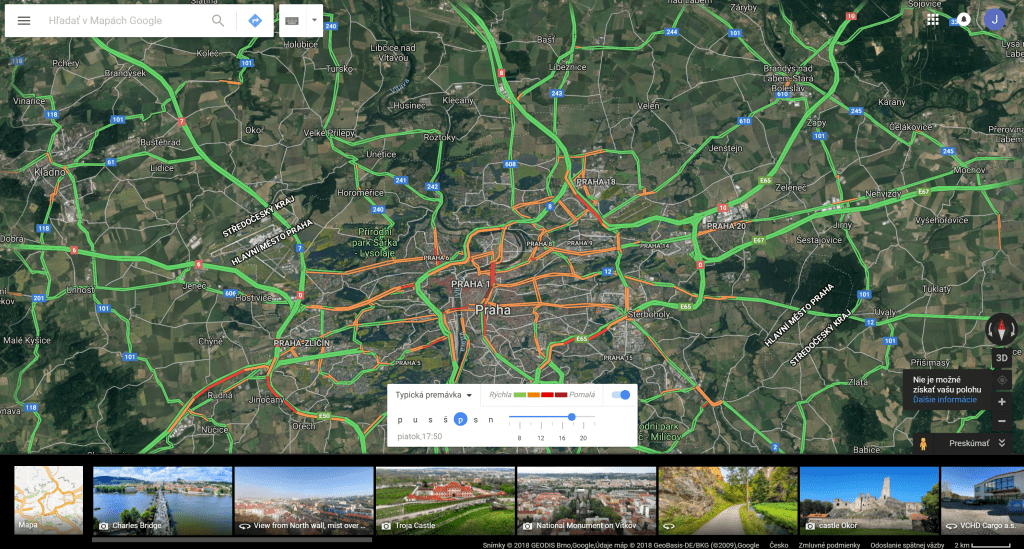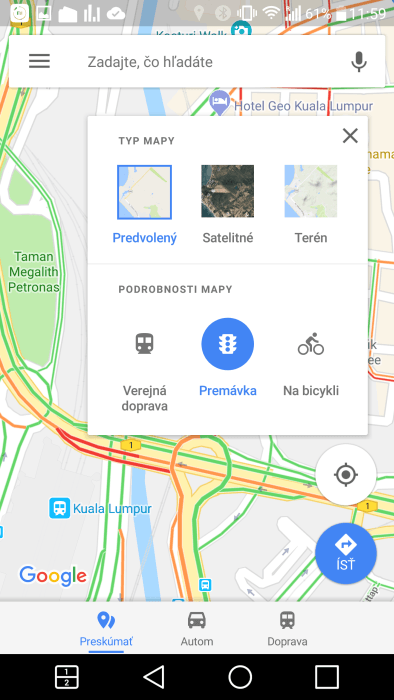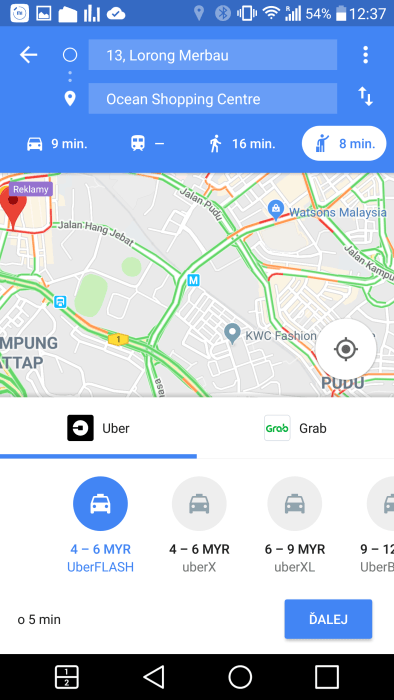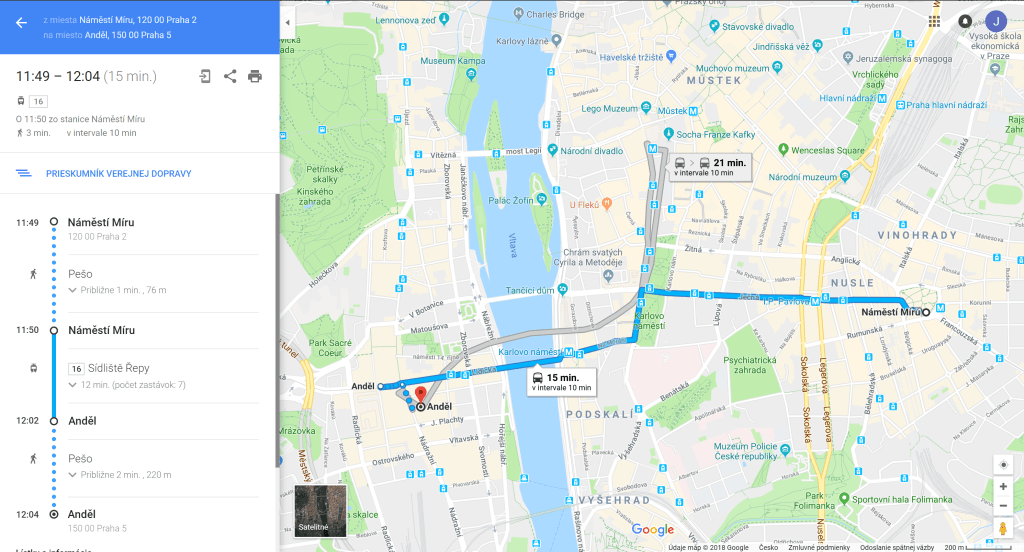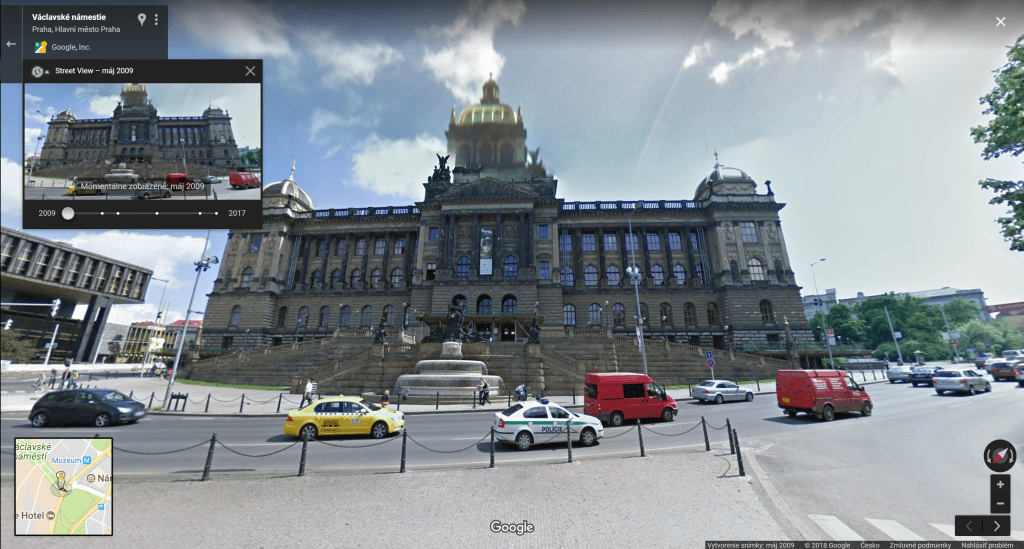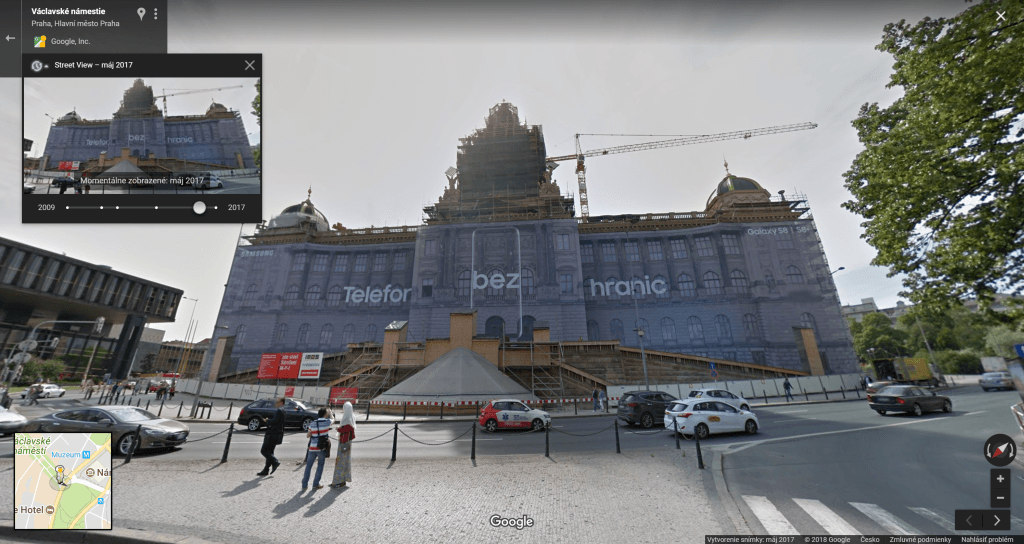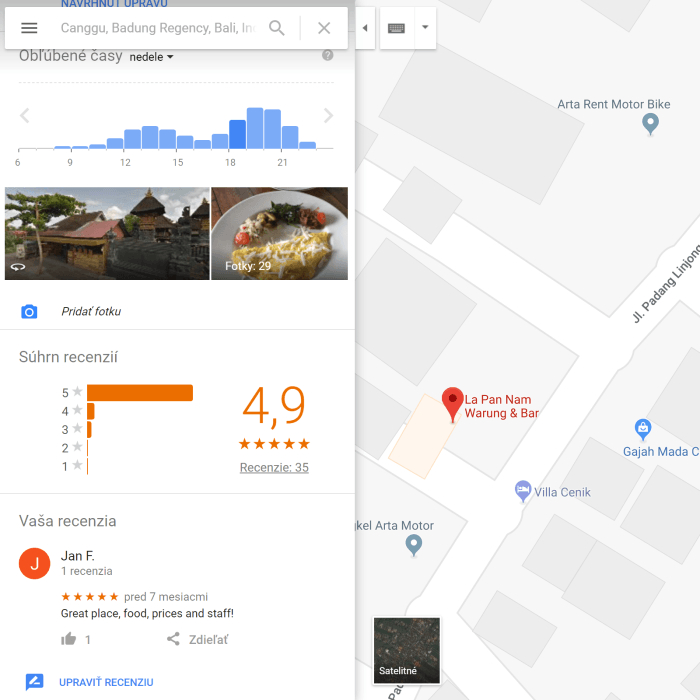Google mapy má v mobile skoro každý, ale málokto vie čo všetko táto aplikácia naozaj dokáže. Pri cestovaní je to jeden z najlepších spoločníkov, hlavne keď jeho možnosti viete využiť naplno.
Vytvorenie itineráru a vlastná mapa
Google umožňuje vo webovom rozhraní vytvoriť vlastnú, upravenú verziu máp. Kliknite na https://www.google.com/maps/d/u/0/ a na tejto mape si môžete ľubovoľne vytvárať vrstvy, pridávať body záujmu s popisom a poznámkami, vlastné trasy a záujmové body. Mapu si uložíte cez “Exportovať do KML/KMZ” alebo ju môžete zdieľať.
Keď ste prihlásení pod tým istým účtom na mobile a aj na počítači, mapy sa automaticky zosynchronizujú. Ďalšia možnosť je využiť tlačidlo “Odoslať do vášho telefónu” a na mobil príde SMS s odkazom na dané miesto.
Navigácia
Mapy môžu poslúžiť ako klasická navigácia, v ktorej môžete pridávať ďalšie zastávky, v možnostiach trasy nastaviť vyhnutie sa dialniciam, spoplatneným cestám a podobne.
Tip: na počítači si viete nastaviť trasu aj kliknutím pravého tlačidla myši (“Trasa odtiaľto“, “Trasa sem“).
Premávka
Google mapy poznajú aj premávku vo väčších mestách a dokážu ju zobraziť na mapke.
Zelená cesta – značí normálnu premávku
Oranžová – pomalšia premávka
Červená – miesta kde sa tvoria zápchy a kolóny
V mobilnej aplikácii kliknite vpravo hore na okrúhlu ikonku a zobrazí sa nové okno s voľbami. Vo webovom rozhraní otvorte menu vľavo hore a kliknite na položku “Premávka“- na mape sa zobrazí aktuálny stav. Pokiaľ ste zvedaví ako bude vyzerať diaľnica napríklad v piatok večer o 18-tej hodine, v okníčku zmeňte “Aktuálna premávka” na “Typická premávka” a nastavte si deň a čas podľa seba.
Ako uložiť mapy do offline režimu
Nie vždy máte dostupné dáta alebo wifi. Google mapy viete použiť aj v tomto prípade, avšak už nebudete mať k dispozícii tak podrobné vyhľadávanie a aktuality.
Ako na to: Nájdete si v aplikácii lokalitu, ktorú si chcete uložiť (napr. mesto). Vyberiete si nejaký objekt a pri jeho detailoch uvidíte vpravo možnost “Stiahnuť“. Potom sa zobrazí výrez mapy, ktorý bude uložený offline. Tento výber možete zoomovať a prispôsobiť si rozsah stiahnutej mapy. Čím väčší výber, tým viac miesta bude mapa v telefóne zaberať.
Zavolať si Uber alebo Grab priamo na mape
Zavolať si odvoz je možné priamo z aplikácie. Vytvorte si trasu a kliknite na ikonu panáčika s kufríkom. Mapy zobrazia možnosti ako je Uber alebo Grab (možnosti závisia od lokality a dostupnosti služieb) a pridajú aj odhad ceny v lokálnej mene.
Verejná doprava
Mapy dokážu vyhľadať aj spoje verejnej dopravy. Dokonca vás budú navigovať, na ktorú zastávku prejsť pešo, na aký spoj nastúpiť, kde prestúpiť/vystúpiť.
Aktivácia – zadáte trasu a z ponuky hore vyberiete Verejnú dopravu (Public Transport). Vybrať si môžete odchod hneď alebo na konkrétny čas.
Zdieľanie trasy
Naplánujte trasu a pošlite ju ostatným.
Ako na to: Vytvorte trasu vybratím počiatočného a konečného miesta. Kliknite na ikonu Menu (tri čiarky vľavo hore) a vyberte “Zdieľať alebo vložiť mapu“. Google vygeneruje jedinečný odkaz ktorý pošlete dotyčným osobám.
Tip: kliknite na “Krátka adresa URL” – odkaz bude výrazne skrátený.
Druhá možnost je “Vloženie mapy” kde nastavíte veľkosť a získate odkaz na html iframe kód, ktorý si vložíte na svoj web.
Zdieľanie svojej polohy
Ako na to: kliknete na ikonu Menu (tri čiarky vľavo hore), z menu vyberiete “Zdieľanie polohy“, nastavíte čas ako dlho bude poloha zdieľaná a zo zoznamu kontaktov vyberiete osoby.
Pešie chodníčky a treky
Hádate sa s kamarátom ktorá cesta je najkratšia? Stačí prepnúť na ikonku chodca a mapy sa prepnú do pešieho módu, kde vidíte vzdialenosť a odhadovaný čas do cieľa.
Google street view
Street view sa hodí na virtuálne prehliadky (pozrite si okolie ubytovania pred bookovaním), ale aj keď niečo hľadáte napríklad v rušných uliciach Bangkoku, tak si lokalitu prezriete dopredu a vidíte, čo môžete očakávať. Aktivovať sa dá malým panáčikom vpravo dole, ktorého “hodíte” na miesto, ktoré si chcete pozrieť.
Tip pre rýchlejšiu navigáciu: v street view sa môžete pohybovať klávesami W,A,S,D, alebo šípkami, koliečkom myši zoomujete.
Výpravy Street View
Navštívte virtuálne Mount Everest, Angkor Wat, Jordánsko, Nepál a množstvo ďalších miest a krajín vďaka google výpravám: https://www.google.com/maps/about/treks/#/grid .
Cestovanie v čase
Google street view umožňuje nahliadnuť do minulosti, často až do roku 2007. V niektorých lokalitách sa v street view zobrazí ikonka hodín, keď na ňu kliknete, môžete posuvníkom meniť rok nasnímania lokality.
Recenzie a lokálny sprievodca
Google mapy umožňujú ohodnotiť každú reštauráciu, bar, atrakciu, vyhliadku, autopožičovňu… skrátka všetko čo majú na mape. Hodnotia bežní návštevníci a hodnotiť môžete aj vy. Dokonca môžete získať status local guide, ak budú vaše hodnotenia prínosné: https://www.google.com/local/guides/home .
Obľúbené časy
Okrem recenzií vám google pomôže vyhnúť sa davom. U niektorých atrakcií a hlavne u reštaurácií sú vidieť obľúbené časy návštevnosti.
Meranie vzdialenosti
Potrebujete odhadnúť vzdialenosť? Kliknite pravým tlačidlom na počiatočné miesto, z ponuky vyberte “Meranie vzdialenosti” a potom klikaním ľavého tlačidla myši pridávate ďaľšie body.
Ako ušetriť na benzíne?
Google mapy sú v Kanade a USA ešte o krok ďalej a pri vyhľadávaní pumpy ukazujú aj aktuálne ceny benzínu.
Vedeli ste o všetkých funkciách Google máp, ktoré spomíname v článku? Ak nie, verím, že po jeho prečítaní ich začnete využívať naplno a budú vašim verným spoločníkom nielen na cestách v zahraničí, ale aj doma 🙂 .
Ak chcete vedieť o ďalších aplikáciách, ktoré výrazne uľahčujú cestovanie a my sami ich radi a často používame na našich potulkách po svete, určite si prečítajte tento článok, v ktorom som spísala našich TOP 11.